Paprastas būdas išrauti „Oukitel C11“ naudojant „Magisk“ [nereikia TWRP]
Įsišaknijęs Išmanusis Telefonas / / August 05, 2021
Šiame vadove mes padėsime jums mirksėti magisk į šaknis „Oukitel C11“. Tinkamai perskaitykite mūsų žingsnis po žingsnio vadovą!
Kas nenori maksimaliai išnaudoti savo „Android“ įrenginio!!! Kaip gauti supernaudotojas prieigą per šaknį ir sugebėti valdyti įvairius aspektus, tokius kaip laikrodis, prieiga prie talpyklos ir kt. yra keletas iš įvairių galimybių, kurias galime ištirti. Paminėdami root prieigą, tai reiškia, kad turime atlikti tam tikrą modifikaciją, kuri įsišaknys mūsų telefoną, ir turėsime prieigą prie savo įrenginio šakninio katalogo. Šiame įraše parodysime, kaip išrauti „Oukitel C11“.
Kalbėdamas apie specifikacijas, „Oukitel C11“ turi 5,45 colio IPS ekraną, kurio ekrano skiriamoji geba yra 960 x 480 pikselių. Jį maitina „MediaTek MT6580M“ procesorius kartu su 1 GB RAM. Telefonas talpina 8 GB vidinę atmintį su išplėstu 128 GB atminties palaikymu per „microSD“ kortelę. „Oukitel C11“ fotoaparate yra dviguba 5MP + 0,3MP galinė kamera su dviguba LED dviguba tono blykste ir 2MP priekine kamera asmenukėms. Jį palaiko nuimama 3000mAh ličio polimero baterija. „Oukitel C11“ gale taip pat yra pirštų atspaudų jutiklis.
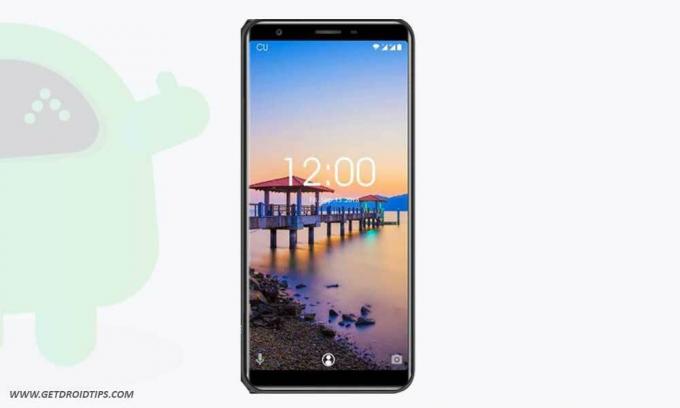
Mes naudosime „Magisk“ užtaisydami atsarginės įkrovos vaizdą ir mirksėdami tai į savo įkrovos skaidinį. Viskas, ką jums reikia padaryti, tai atsisiųsti pataisytą vaizdo failą iš „Magisk Manager“ ir jį mirksėti.
Dažniausiai nepažįstami žmonės įsišaknijimą lygina su įsilaužimu, kuris nėra teisingas. Tikslas abiejuose kontekstuose yra visai kitoks. Įsilaužimas labiau panašus į neteisėtą įsilaužimą į kažkieno sistemą, tuo tarpu įsišaknijimą dažniausiai atlieka „Android“ įrenginio savininkas, norėdamas įgyti supernaudotojo prietaiso pranašumų.
Populiarios temos
- Kaip pataisyti „Apple Music“, kuri neveikia „iPhone 11“, „11 Pro“ ir „11 Pro Max“
- Vadovas, kaip įdiegti mėnesinius OTA naujinimus „Rooted Essential“ telefone
- Kaip sujungti „SMB“ akcijas iš „iPhone“ ir „iPad“ su programa „Failai“
Turinys
-
1 Veiksmai, kaip išrauti „Oukitel C11“ naudojant „Magisk“
- 1.1 Išankstiniai rekvizitai
- 1.2 Būtini atsisiuntimai:
- 2 1. Kaip išskleisti ir pataisyti „Boot.image“ naudojant „Magisk“?
-
3 2. Kaip įdiegti pataisytą įkrovos vaizdą „Oukitel C11“
- 3.1 Kaip patikrinti, ar jūsų telefone yra be sistemos šaknis?
Veiksmai, kaip išrauti „Oukitel C11“ naudojant „Magisk“
Prisiminti,
- Įsišakniję, tai gali panaikinti jūsų telefono garantiją.
- Įsišakniję blokuosite OTA atnaujinimus
Prieš pereidami prie mirksinčių žingsnių, turite laikytis kelių,
Išankstiniai rekvizitai
- Įsitikinkite, kad telefone yra pakankamai įkrauta baterija, kad būtų išvengta trikdžių diegiant pleistrą.
- Prieš atlikdami bet kokius pakeitimus, pasidarykite atsarginę įrenginio duomenų kopiją.
- Šis vaizdo failas skirtas tik „Oukitel C11“. Nenaudokite jo jokiuose kituose „OnePlus“ ar kituose „Android“ įrenginiuose.
- Norėdami prisijungti, jums reikia kompiuterio / nešiojamojo kompiuterio su mikro USB kabeliu.
- Įsitikinkite, kad atsisiuntėte visus reikalingus failus į savo kompiuterį / nešiojamąjį kompiuterį
Būtini atsisiuntimai:
- Atsisiųskite ADB ir „Fastboot“ failus. („Windows“/MAC)
- Atsisiųskite ir įdiekite „Oukitel“ USB tvarkyklės.
- Atsisiųsti kitus tvarkykles: „Mediatek VCOM“ tvarkyklės arba MTK USB tvarkyklės
- Parsisiųsti naujausią „Oukitel C11“ atsargų ROM
- Atsisiųskite ir įdiekite SP Flash įrankis kompiuteryje
Atsakomybės apribojimas: Mes esame „GetDroidTips“ neatsakingi už bet kokias jūsų telefono plyteles / sugadinimus įdiegus šį ROM.
Susijusios žinutės:
- „Android 9.0 Pie“: palaikomų įrenginių sąrašas, funkcijos ir atsisiuntimai
- Atsisiųskite „Android 10 Q GSI“ („Generic System image“) visiems „Project Treble“ įrenginiams
- AOSP „Android 9.0 Pie Custom ROM“ palaikomų įrenginių sąrašas
- „AOSP Android 10 Custom ROM“
- Atsisiųskite „Lineage OS 17“: funkcijos, išleidimo data ir palaikomi įrenginiai
1. Kaip išskleisti ir pataisyti „Boot.image“ naudojant „Magisk“?
- Pirmiausia atsisiųskite ir ištraukite ROM į savo kompiuterį.
- Prijunkite savo įrenginį per USB kabelį ir nukopijuokite tik failą boot.img iš ištraukto aplanko į savo įrenginio saugyklą
- Paleiskite „Magisk Manager“. Kai pasirodys iššokantis langas, kuriame prašoma įdiegti „Magisk“, pasirinkite INSTALL ir dar kartą pasirinkite install.
- Bakstelėkite „Patch Boot Image File“.

- Eikite į vidinę atmintį ir pasirinkite savo telefono įkrovos vaizdą, kurį perkėlėte anksčiau.
- Palaukite porą sekundžių. „Magisk“ pradės taisyti įkrovos vaizdą.
- Kai įkrovos vaizdas bus užtaisytas, nukopijuokite „patched_boot.img“ iš vidinės atminties ir pakeiskite ją tame pačiame išskleistame ROM aplanke savo kompiuteryje.
Dabar galite atlikti antrą žingsnį, kad mirksėtumėte pataisytą įkrovos vaizdo failą.
2. Kaip įdiegti pataisytą įkrovos vaizdą „Oukitel C11“
Spustelėkite pateiktą nuorodą, kad įdiegtumėte pataisytą įkrovos vaizdą „Oukitel C11“:
Kaip įdiegti pataisytą įkrovos vaizdą į „MediaTek“ įrenginįAntrasis metodas
- Manome, kad jau atsisiuntėte ADB ir „Fastboot“ įrankį iš aukščiau pateiktos nuorodos.
- Dabar ištraukite ADB greitosios įkrovos įrankį, tada perkelkite pataisytą įkrovos vaizdą į tą patį aplanką.
- Laikykite nuspaudę klavišą „Shift“ ir dešiniuoju pelės mygtuku spustelėkite pelę, kad atidarytumėte komandų langą / „PowerShell“.
- Tada įveskite šią komandą:
- „Flash“ patched_boot.img įdiekite „Magisk“ ir įsišaknykite „Android“ įrenginį:
pataisytas_boot.img
- Įrenginiams su A / B skaidinių sistema naudokite šias komandas:
„fastboot flash boot_a patched_boot.img“ „fastboot flash boot_b“ patched_boot.img
Pakeiskite [patched_boot.img] atsisiųsto įkrovos atvaizdo failo pavadinimu, po to .img plėtiniu.
- „Flash“ patched_boot.img įdiekite „Magisk“ ir įsišaknykite „Android“ įrenginį:
- Prasidės mirksėjimo procesas. Kai atliksite, paleiskite.
greitai paleisti iš naujo
Kaip patikrinti, ar jūsų telefone yra be sistemos šaknis?
- Atsisiųskite ir įdiekite „Magisk Manager“ programa APK ir paleiskite jį.
- Norėdami patikrinti, ar turite sisteminę šaknį, patikrinkite ekrano viršuje ir, jei matote visa parinktis su „Green Tick“, o tai reiškia, kad sėkmingai įsišaknijote ir apėjote „SafteyNet“.
Taigi, viskas. Dabar, kai sukūrėte „Oukitel C11“. Jei turite kokių klausimų, praneškite mums.
Savo tinklaraštininko karjerą pradėjau 2014 m., Taip pat dirbau „Android“ nišos platformoje, norėdamas gauti papildomų pajamų. Aš aptariu temą „Kaip vadovai, programinės įrangos atnaujinimai,„ Custom ROM “atnaujinimai ir produktų apžvalga. Man 24 metai, baigiau Sikkim Manipal universiteto MBA (magistro laipsnį).
![Paprastas būdas išrauti „Oukitel C11“ naudojant „Magisk“ [nereikia TWRP]](/uploads/acceptor/source/93/a9de3cd6-c029-40db-ae9a-5af22db16c6e_200x200__1_.png)

![„HTC Desire 830“ programinės-aparatinės įrangos kolekcijos [Atgal į atsargų ROM]](/f/35988864f0d46a49067d06f7741b2860.jpg?width=288&height=384)
![Kaip įdiegti atsarginę programinę-aparatinę įrangą „THL Super TV Box“ [Android 6.0]](/f/df01ab2a7ba335bda1ef0cc2c2b6c48b.jpg?width=288&height=384)